J-Web 界面 — 应用程序包
本主题仅适用于 J-Web 应用程序包。
借助 J-Web 应用程序包,您可以:
获取机箱和交换机状态的高级图形视图,例如系统运行状况信息、警报或系统状态。
配置交换机并查看配置历史记录。
通过查看有关交换机上的配置和硬件的信息(如事件、告警、安全和路由选项)来监控交换机。
通过更新 J-Web 界面、升级 Junos OS、上传配置、管理许可证和文件或重新启动交换机来维护交换机。
注意:瞻博网络设备需要许可证才能激活该功能。有关许可证管理:网络管理许可证的一般信息,请参阅许可指南。要了解有关通过 J-Web 管理许可证的更多信息,请参阅管理 EX 系列交换机的许可证(J-Web 过程)。
通过运行诊断工具解决网络问题。通过使用 ping、traceroute 或数据包捕获,或者使用 CLI 终端,对接口配置和故障进行故障排除。
J-Web 应用程序包 — 概览
J-Web 界面的每一页都划分为多个窗格(参见 图 1)。
顶部窗格 - 它位于页面顶部,显示 J-Web 徽标和主机名、任务 - 仪表板、配置、监控、维护、故障排除、提交、更新可用徽标(如果可用)以及用户名和密码帮助。
侧窗格 - 它位于页面左侧。它显示当前在顶部窗格中选择的任务(配置、监视、维护或故障排除)的子选项。单击子选项可在工作区中访问它。
工作区 - 这是 J-Web 界面的主工作区,位于顶部窗格下方和侧窗格右侧。它显示与您在侧窗格中选择的子选项相对应的各种文本框、选择框、按钮和其他选项。它是您监控、配置和管理(维护)交换机的位置。
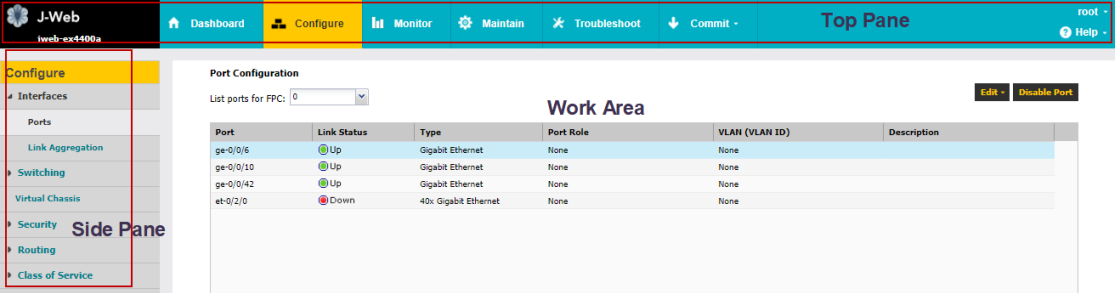
窗格的布局使您能够快速浏览界面。 表 1 总结了 J-Web 界面的元素。
J-Web 界面提供了使您能够执行可从 Junos OS CLI 执行的所有任务的 CLI 工具,包括用于查看当前配置的 CLI 查看器、用于查看和修改配置的 CLI 编辑器,以及允许您单击浏览所有可用 CLI 语句的 Peer & Click CLI 编辑器。
元素 |
描述 |
|---|---|
| 顶窗格 | |
J-Web 主机 名 |
交换机的 J-Web 徽标和主机名。 |
任务栏 - 仪表板 |
仪表盘 - 使用仪表盘查看系统信息。登录 J-Web 用户界面时,将显示瞻博网络 EX 系列以太网交换机的仪表板。
图 2:J-Web 仪表板选项卡
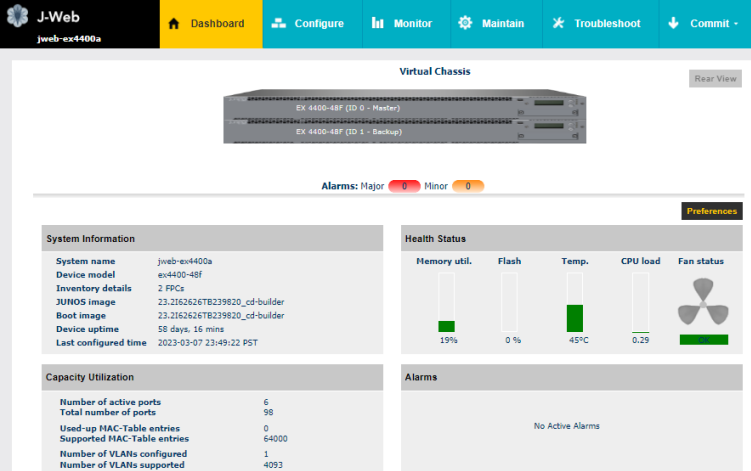 示例 示例
|
| 任务栏 - 配置 |
配置交换机并查看配置历史记录。
图 3:配置选项卡
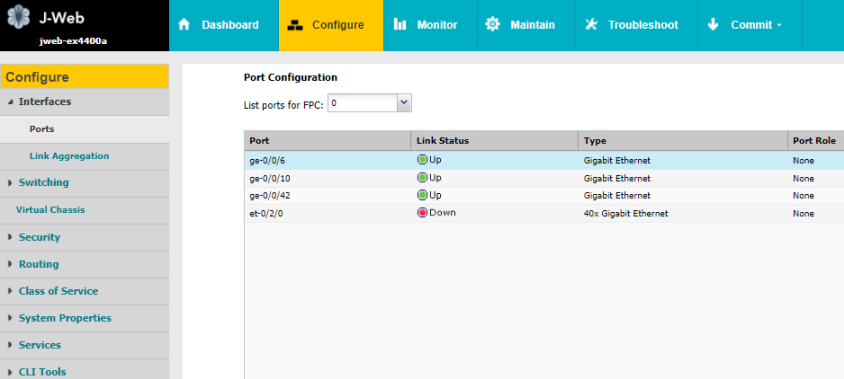 的示例 的示例
|
| 任务栏 - 监视器 |
查看有关交换机上的配置和硬件的信息,例如事件、告警、安全和路由选项。
图4:监视器选项卡
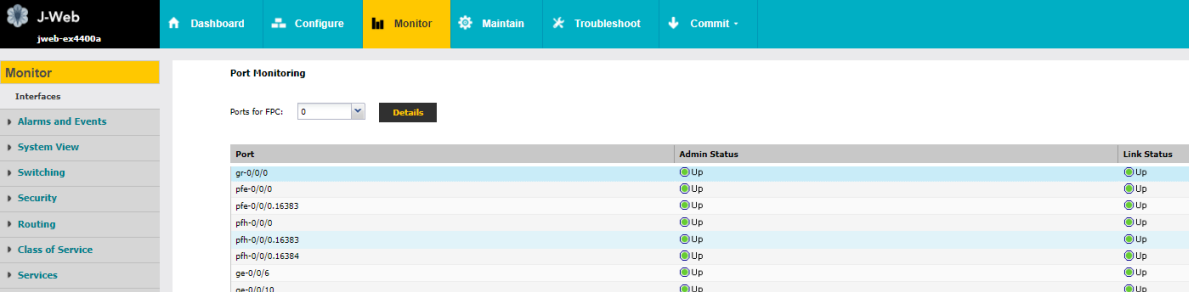 的示例 的示例
|
| 任务栏 - 维护 |
更新 J-Web 界面、升级 Junos OS、上传配置、管理许可证和文件以及重新启动交换机。
图 5:维护选项卡
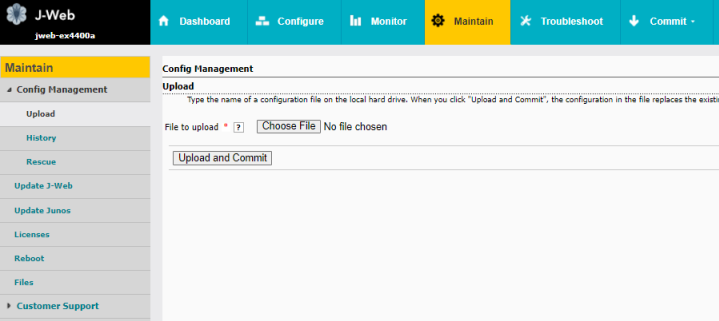 的示例 的示例
|
| 任务栏 - 疑难解答 |
运行诊断工具以排查网络问题。通过使用 ping、traceroute 或数据包捕获,或者使用 CLI 终端,对接口配置和故障进行故障排除。
图 6:“故障排除”选项卡
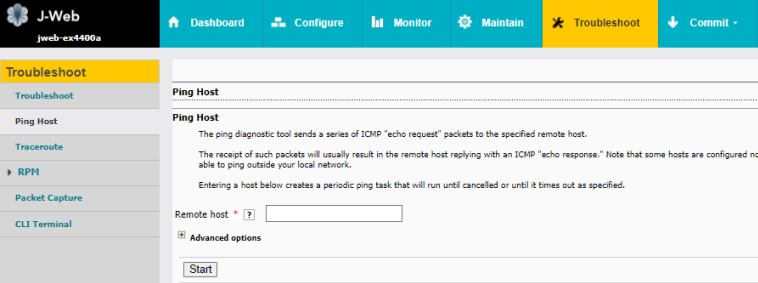 的示例 的示例
|
提交选项 |
一组选项,您可以使用这些选项配置通过单个提交多个更改。
|
可用更新 |
仅当瞻博网络服务器上有可用的 J-Web 应用程序包更新时,才会显示此图标消息。 将鼠标悬停在图标上可了解瞻博网络服务器上提供的最新版本 J-Web 应用程序包。单击图标以更新 J-Web 应用程序包。 |
用户 |
您用于登录交换机的用户名。 向下箭头选项显示 注销 选项。注销将结束当前会话并返回到登录页面。 |
帮助 |
显示指向帮助主题的链接以及有关 J-Web 界面的信息。
|
图标图例 |
(仅适用于 Point & Click CLI 编辑器)解释用户界面中显示的图标,以提供有关配置语句的信息:
|
| 工作区域 | |
配置层次结构 |
(仅适用于 Junos OS CLI 配置编辑器)显示交换机配置中已提交语句的层次结构。
|
